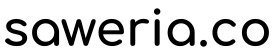Jika menggunakan script autologin, autologin v2 atau kopijahe (dengan menggunakan parameter -f ), dan ingin mengganti akun yang digunakan, berikut adalah langkah-langkah yang diperlukan:
- Buka PuTTY, koneksikan perangkat (PC/laptop) ke router melalui SSH (biasanya
192.168.1.1)
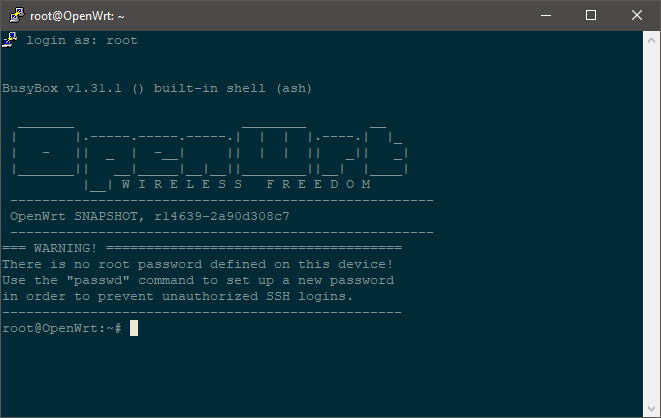
- Ketikkan perintah berikut, sesuaikan dengan script yang anda gunakan:
| Varian autologin | Perintah |
|---|---|
| autologin/autologin-v2 | `pgrep -f autologin |
| KopiJahe | kopijahe -k |
Jika masih dalam posisi terkoneksi dengan internet (masih login), silahkan logout dulu.
Buka halaman login

Tekan tombol
F12, lalu masuk ke tabNetworkdan centangPreserve log
Lakukan login seperti biasa, lalu cari baris
check_login.phpatauquarantine.php(misal untuk jaringan @wifi.id, wms dan turunannya, sesuaikan dengan jaringan anda)Klik kanan barisnya, lalu pilih
Copy->Copy as cURL (bash)
Buka koneksi SSH ke router menggunakan PuTTY (biasanya: 192.168.1.1)
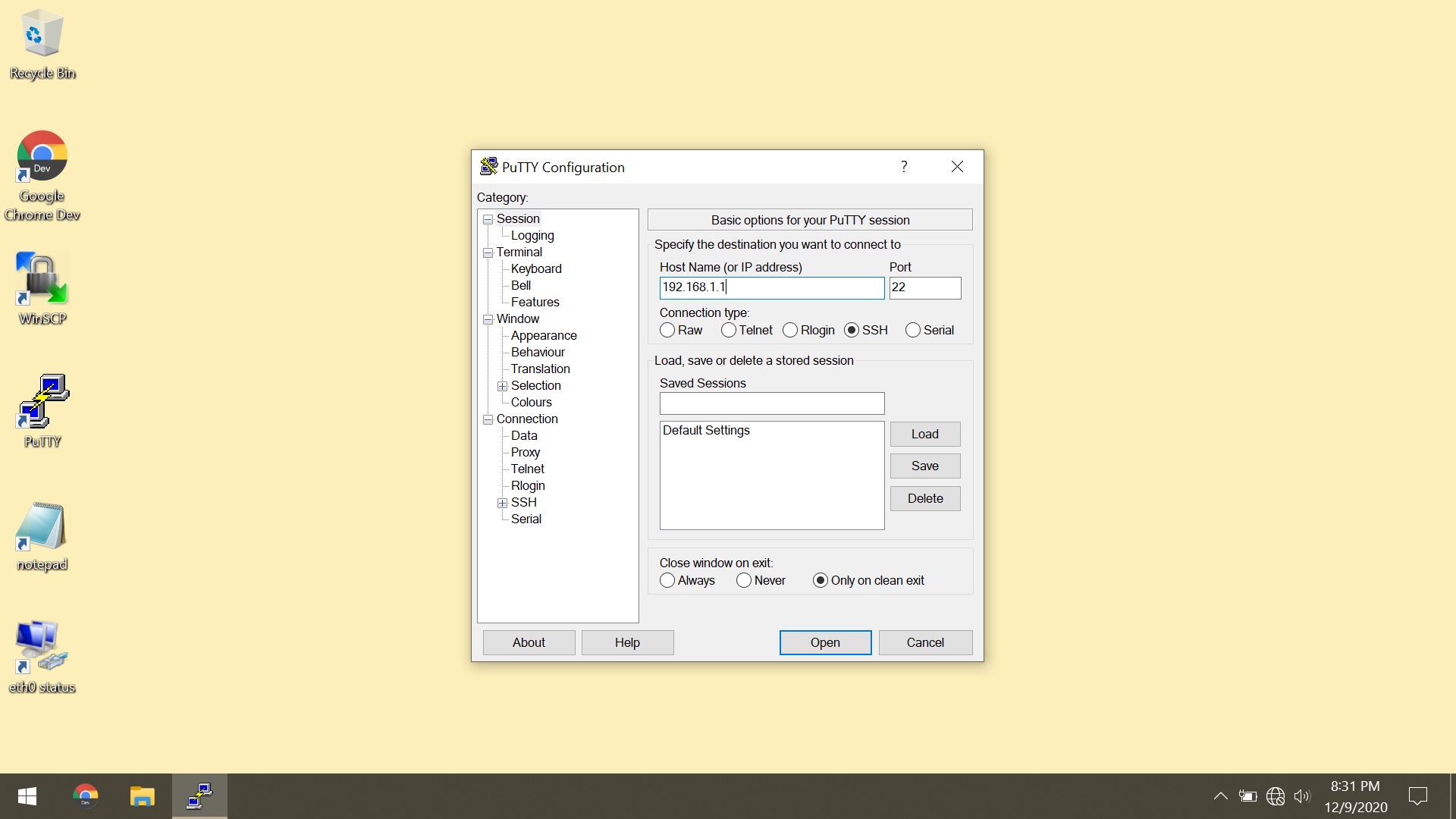
Hapus berkas login lama dengan menggunakan perintah
rm <nama file>
Misal:
rm /etc/login_file.txt

- Ketikkan perintah berikut untuk membuat berkas baru yang akan digunakan untuk proses autologin:
vi <nama berkas>
Misal:
vi /etc/login_file.txt

- Untuk memulai mode input, tekan tombol
i, perhatikan indikator di bagian pojok bawah kiri, akan berubah dari-menjadiI:


- Paste hasil dari no. 4 dengan menggunakan klik kanan:

- Hapus baris
--compresseddan akhiran\di berkas


- Untuk menyimpan perubahan berkas, tekan tombol
ESC, diikuti dengan mengetikkan:wq

- Proses autologin bisa dijalankan kembali, bisa dengan cara reboot router, cabut-pasang kabel power, atau dengan perintah:
sh /etc/rc.local